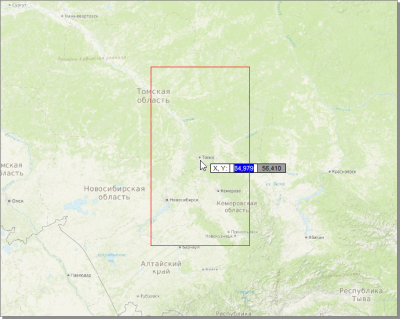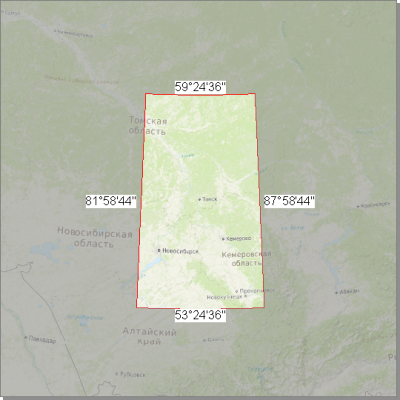Задание оси дороги на карте
В большинстве случаев бывает известно, где проходит на местности автомобильная дорога, для которой выполняется проект ОДД. И тогда можно задать геометрию оси дороги непосредственно на интернет-карте. Это позволит видеть всю дорогу в её реальной геометрии непосредственно на карте и использовать при принятии проектных решений дополнительные сведения, которые даёт карта.
Для того чтобы начать работу на карте, перейдите в режим просмотра дороги на плане местности. Для этого нажмите кнопку Главная > Вид >  Карта. При первом переключении в режим карты нужно указать рабочую область — место на карте, где проходит проектируемая дорога.
Карта. При первом переключении в режим карты нужно указать рабочую область — место на карте, где проходит проектируемая дорога.
Для задания рабочей области расположите красный прямоугольник таким образом, чтобы в него попадала зона, где располагается дорога, а затем щелчком мыши зафиксируйте рабочую область. Когда задаётся рабочая область, к карте применяется проекция Гаусса-Крюгера, а в качестве осевого меридиана используется значение долготы, которое отображается в поле Х. Таким образом программа подбирает проекцию, дающую наименьшее искажение на участке проектирования.
Карта за пределами рабочей области отображается тёмно-серой.
После выбора рабочей области можно задавать ось дороги на карте. Для этого перейдите на вкладку Проект, раскройте выпадающее меню кнопки  Задать ось и выберите способ задания оси. Рассмотрим способ задания оси тангенциальным ходом. Ось, созданная при помощи тангенциального хода, представляет собой ломаную линию, в вершины которой вписываются стандартные кривые вида «клотоида — окружность — клотоида».
Задать ось и выберите способ задания оси. Рассмотрим способ задания оси тангенциальным ходом. Ось, созданная при помощи тангенциального хода, представляет собой ломаную линию, в вершины которой вписываются стандартные кривые вида «клотоида — окружность — клотоида».
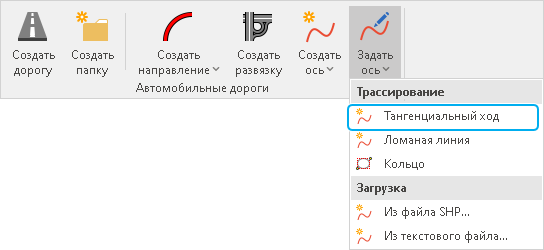
Последовательными щелчками мыши укажите на карте опорные вершины, по которым будет построена ось. Для завершения построения дважды щёлкните мышью в последней точке.
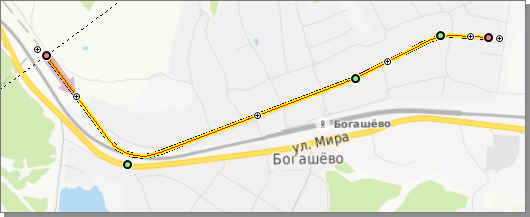
Геометрию оси можно редактировать, перемещая вершины непосредственно на карте или изменяя их параметры в инспекторе объектов. В свойствах вершины можно задать её координаты на карте, а для кривой, вписанной в эту вершину, указать радиус дуги и длины входящей и исходящей клотоид.
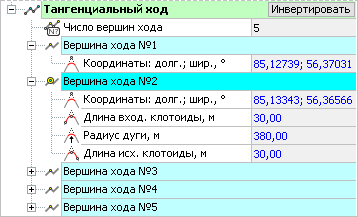
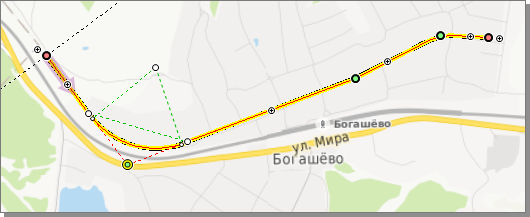
Если создаваемая дорога не имеет характерных радиусов, то её ось можно задать в виде ломаной линии.
Создадим ещё одну дорогу и протрассируем её ломаной. Для создания новой дороги в выпадающем меню  Создать дорогу на вкладке Проект выберите дорогу с нужными параметрами — новая дорога появится в окне Проект, после чего можно сразу дать ей правильное наименование.
Создать дорогу на вкладке Проект выберите дорогу с нужными параметрами — новая дорога появится в окне Проект, после чего можно сразу дать ей правильное наименование.
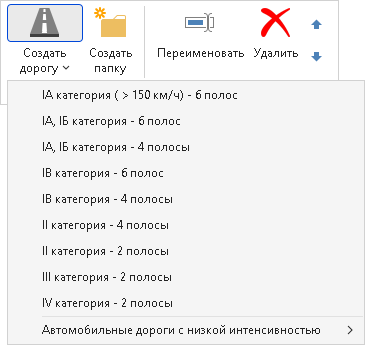
Выберите способ задания оси Ломаная линия и последовательными щелчками мыши укажите на карте точки, по которым проходит ось. Для завершения построения ещё раз щёлкните мышью в последней точке ломаной.
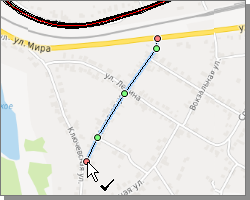
Когда в проекте несколько дорог важно следить за тем, какая из них активная, потому что все данные, которые мы заносим, окажутся в составе активной дороги. В окне Проект активная дорога выделена жирным шрифтом. Сделать дорогу активной можно на карте, наведя курсор на нужную ось и в контекстном меню выбрав пункт Активная ось, или в окне Проект, выбрав пункт Сделать активной в контекстном меню дороги, или двойным щелчком на её названии.
Ось дороги, заданная на карте, может содержать данные о высотных отметках своих точек(например, эти данные можно загрузить из открытых источников). В таком случае длина дороги по умолчанию определяется с учётом высотных отметок. Если отметки учитывать не нужно, а требуется длина плоской проекции на карту, то в свойствах дороги нужно отключить опцию Учитывать высотные отметки.
Когда дорога отрисована на карте, работать с ней можно не только на спрямлённом плане или в режиме активного листа, но и непосредственно на карте в её реальной геометрии. Для выбора удобного режима просмотра дороги используйте кнопки на вкладке Главная в группе Вид.
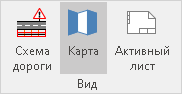
Настройки отображения оси
Параметры отображения оси задаются в свойствах слоя. Здесь можно отдельно настроить видимость и стиль отображения осевой линии и пикетажных меток, а также включить отображение дополнительных меток с шагом 10 метров.
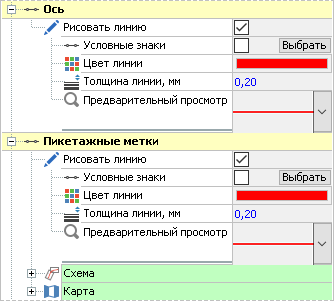
Для пикетажных меток есть параметры, которые настраиваются отдельно для схемы и карты.
-
Длина штрихов пикетажных меток задаётся в поле Длина штрихов.
-
Для схемы можно выбрать способ расстановки меток: от начала оси или от начала листа.
-
Пикетажные метки можно подписывать. Для подписей настраивается смещение от конца штриха, шрифт, стиль начертания, размер символов, наличие фоновой закраски и поворот текста.

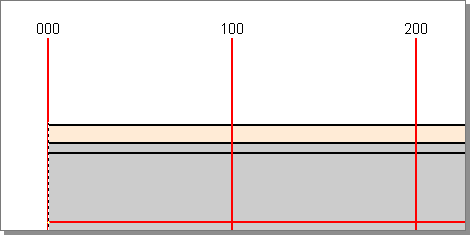
Оси дорог можно подписывать на карте. Для подписей настраивается шрифт, цвет, размер символов. По умолчанию текст подписи масштабируется вместе с масштабом карты, чтобы символы всегда были одного размера включите опцию Зафиксировать размер. В поле Отсекать по масштабу можно указать максимальный масштаб карты, при котором подписи должны отображаться.